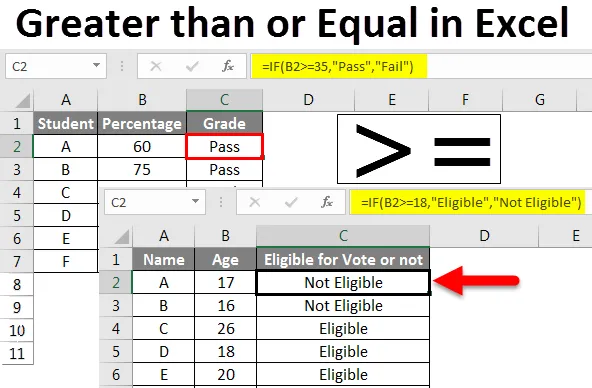
Excel větší než nebo rovno (obsah)
- Větší než nebo rovno v Excelu
- Jak používat větší než nebo rovno v Excelu?
Větší než nebo rovno v Excelu
Ve Excelu budeme provádět více logických operací pomocí logických operátorů, jako jsou IF, OR, AND a NOT atd. Kromě logických operátorů také používáme operátory porovnání k porovnání různých zdrojů dat k ověření, zda existuje podobnost nebo ne mezi dvěma zdroji.
Operátoři porovnání tedy hrají zásadní roli při provádění logických operací. K dispozici je 6 operátorů srovnání, které jsou:
> (Větší než) : Tento operátor porovnává jednu datovou položku s jinou datovou položkou a ověřuje, zda je větší nebo ne. Pokud je splněna podmínka vyšší než, vrátí „True“, jinak „False“.
<(Méně než): Tento operátor porovnává jednu datovou položku s jinou datovou položkou a ověřuje, zda je menší nebo ne. Pokud vyhovuje méně než podmínka, vrátí „True“, jinak „False“.
= (Rovná se): Tento operátor porovnává jednu datovou položku s jinou datovou položkou a ověřuje, zda je stejná nebo ne. Pokud vyhovuje stejná podmínka, vrátí „True“, jinak „False“.
> = (Větší nebo rovno): Tento operátor porovnává jednu datovou položku s jinou datovou položkou a ověřuje, zda je větší nebo rovna či nikoli. Pokud je splněna podmínka větší nebo stejná, vrátí „True“, jinak „False“.
<= (Méně než nebo rovno) : Tento operátor porovnává jednu datovou položku s jinou datovou položkou a ověřuje, zda je menší nebo rovna nebo ne. Pokud vyhovuje podmínka nižší nebo stejná, vrátí „True“, jinak „False“.
(Nerovná se) : Tento operátor porovnává jednu datovou položku s jinou datovou položkou a ověřuje, zda je „nerovná“ nebo ne. Pokud podmínka „nerovná“ vyhovuje, vrátí „true“, jinak „False“.
Jak používat větší než nebo rovno v Excelu?
V tomto tématu budeme diskutovat o „větších než nebo stejných“, proto nejprve uvidíme, jak operátoři „větších než“ a „rovných“ pracují a jak oba pracují společně.
Vezměme si několik příkladů, abychom porozuměli použití aplikace Greater than nebo Equal v Excelu.
Tuto šablonu Greater than nebo Equal Excel si můžete stáhnout zde - Greater than nebo Equal Excel TemplateVětší než nebo rovno v Excelu - Příklad č. 1
Větší než operátor v Excelu:
Syntaxe větší než je A> B
kde A a B jsou čísla nebo text.
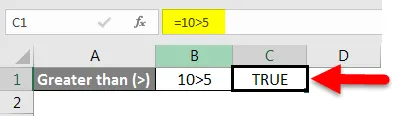
Pozorujte výše uvedený obrázek „True“ v buňce F6, ale pokud pozorujeme lištu vzorců, je = 10> 5. Jako podmínka je true, vrací „True“.
Větší než nebo rovno v Excelu - Příklad č. 2
Nyní uvidíme operátora „Větší než“ v logických operacích pomocí IF. Předpokládejme, že musíme zjistit, ve kterých měsících má společnost vysoké tržby než průměrné tržby za čtvrtletí.
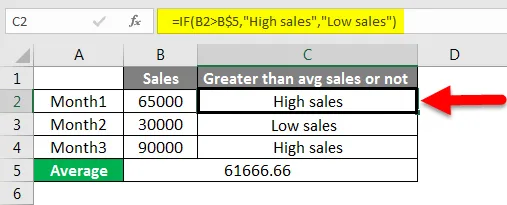
Na obrázku výše sledujte hodnotu vzorce B1 (prodej za měsíc 1) ve srovnání s C5 (průměrný prodej), protože prodej za měsíc 1 je větší než průměrný prodej, který vrací vysoký prodej. Vzhledem k tomu, že prodej za měsíc 2 je nižší než průměrný prodej, vrací se tedy nízký prodej.
Větší než nebo rovno v Excelu - Příklad č. 3
Rovný operátor v Excelu:
Syntaxe operátoru Equal je A = B
kde A a B jsou datové hodnoty.
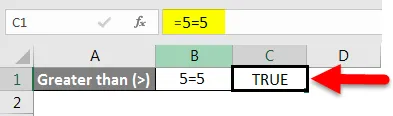
Pozorujte, že výše uvedený obrázek 5 = 5 je zobrazen jako true, protože se jedná o platnou podmínku.
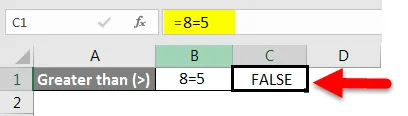
Všimněte si výše uvedeného obrázku 8 = 5 není platný, proto se vrací nepravdivý.
Větší než nebo rovno v Excelu - Příklad č. 4
Porovnání řetězců pomocí Equal Operator v Excelu:
Jak vidíme příklad s čísly, uvidíme, jak stejný operátor pomáhá při porovnávání řetězců.
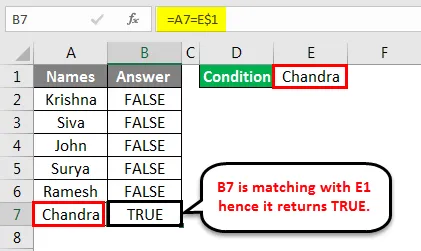
Sledujte výše uvedený obrázek, který chceme porovnat, zda který název odpovídá názvu „Chandra“ dodržujte vzorec. Protože se B7 shoduje s E1, vrací True.
Větší než nebo rovno v Excelu - Příklad č. 5
Větší nebo rovno použití čísel:
Syntaxe Greater than or Equal je A> = B, kde A a B jsou číselné nebo textové hodnoty. Ve větší než nebo stejné hodnotě operátoru A ve srovnání s hodnotou B se vrátí pravda ve dvou případech jedna je, když A je větší než B a druhá je, když A je rovno B.

Sledujte vzorec v C1, 10> = 8 vrátí True, protože 10 se nemusí rovnat 8, ale 10 je větší než 8.
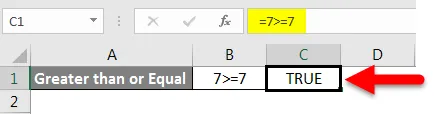
Pozorujte výše uvedený obrázek v buňce, C1 7> = 7 vrací True, protože 7 není větší než 7, ale 7 se rovná 7, takže vrací true.
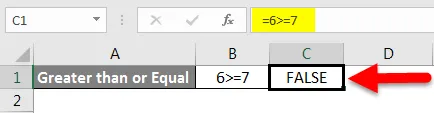
Sledujte buňku obrázku C1, 6> = 7 vrací False, protože 6 není větší než 7 a 6 není rovno 7, protože oba případy selhaly, vrátí False.
Větší než nebo rovno v Excelu - Příklad č. 6
Řešení podmínek pomocí větších než nebo rovných v Excelu:
Předpokládejme, že tabulka obsahuje údaje o věku. Chceme dát, pokud je věk vyšší než 18 let, měl by vrátit „Eligible“, pokud není „Eligible“.
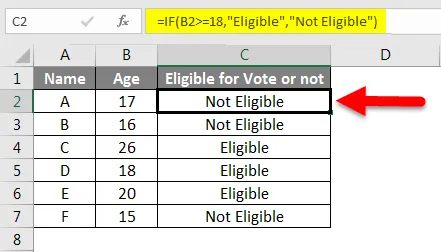
Na obrázku výše sledujte vzorec, který je zvýrazněn. Vzorec je kombinací logického operátoru If a operátoru porovnání> =. Buňka C2 vrací „Není způsobilá“, protože 17 není ani větší než 18, ani rovno 18, a proto nesplňuje podmínku operátora porovnání, a vrací tedy negativní výsledky.
Všimněte si C4, který vrací „Eligible“, protože 26 je větší než 18. Jedna z podmínek větší, než splňuje i stejná podmínka, neuspokojuje, že vrací pozitivní výsledky.
Sledujte C5, který vrací „Eligible“, protože přesně odpovídá 18, takže vrací pozitivní výsledky.
Větší než nebo rovno v Excelu - Příklad č. 7
Řešení podmínek pomocí větších než nebo rovných v Excelu:
Uvažte, že tabulka obsahuje údaje s procenty studentů. Logika by měla zkontrolovat, zda je procento studenta větší nebo rovné 35, což znamená, že by mělo dát výsledky jako „vyhovět“, pokud student dosáhne méně než 35 procent, měl by dát výsledek jako „selhání“.
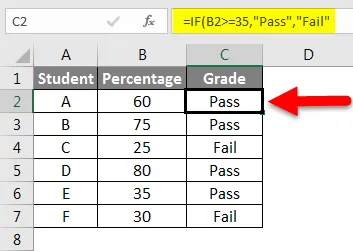
Na obrázku výše pozorujte vzorec, který používá větší nebo rovno operátor.
Buňka C2 vrací „průchod“, jak procento skóre A je 60, což je více než 35.
Buňka C4 vrací „Fail“, protože procento bodované C je menší než 35.
Buňka C6 vrací „Pass“, protože procento skórované E je rovno 35.
Větší než nebo rovno v Excelu - Příklad č. 8
Větší než nebo stejné použití na řetězce:
Můžeme použít i větší nebo rovno operátor pro řetězce také. Na obrázku níže se vrací „False“, protože A je menší než S, protože A přichází dříve než S, takže dává výsledek „False“.
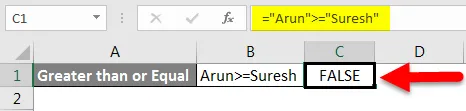
Pokud obrátíme jména, měla by se vrátit „True“, nyní to zkontrolujeme.
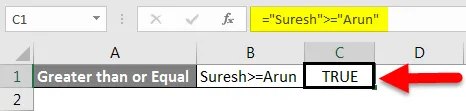
Sledujte vzorec, který jsme zaměnili a výsledek je „True“. Toto je způsob, jak větší nebo rovno funguje pro řetězce. V případě, že první písmeno je stejné v obou buňkách, porovná druhé písmeno a vrátí výsledky.
Důležité informace o větších než nebo stejných hodnotách v Excelu
- Větší než nebo rovno je jedním z operátorů srovnání.
- Testuje podmínku dvojím způsobem, zda je A> B nebo A = B, pokud některá podmínka vyhovuje, vrací pozitivní výsledky.
Doporučené články
Toto byl průvodce Excelem větším než nebo rovným v Excelu. Zde jsme diskutovali Větší než nebo Rovné v Excelu a Jak používat Větší než nebo Rovné v Excelu spolu s praktickými příklady a stahovatelnou šablonou Excel. Můžete si také prohlédnout naše další doporučené články -
- Klávesové zkratky pro použití v Excelu
- Jak vložit zaškrtnutí v Excelu
- Jak porovnat text v Excelu?
- Průvodce porovnáním dvou sloupců v Excelu